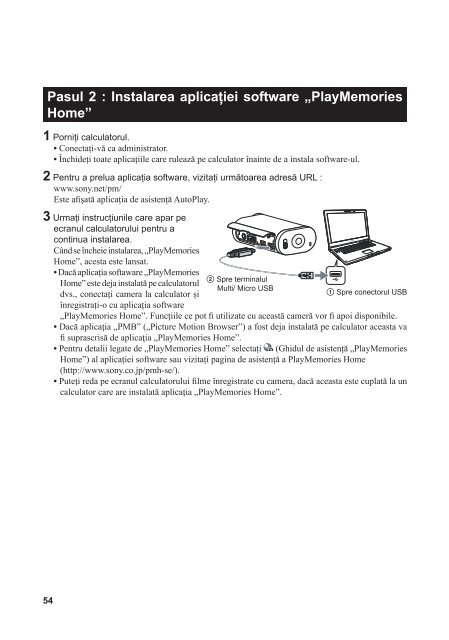Sony HDR-AS30VD - HDR-AS30VD Guide pratique Roumain
Sony HDR-AS30VD - HDR-AS30VD Guide pratique Roumain
Sony HDR-AS30VD - HDR-AS30VD Guide pratique Roumain
Create successful ePaper yourself
Turn your PDF publications into a flip-book with our unique Google optimized e-Paper software.
Pasul 2 : Instalarea aplicației software „PlayMemories<br />
Home”<br />
1 Porniți calculatorul.<br />
• Conectați-vă ca administrator.<br />
• Închideți toate aplicațiile care rulează pe calculator înainte de a instala software-ul.<br />
2 Pentru a prelua aplicația software, vizitați următoarea adresă URL :<br />
www.sony.net/pm/<br />
Este afișată aplicația de asistență AutoPlay.<br />
3 Urmați instrucțiunile care apar pe<br />
ecranul calculatorului pentru a<br />
continua instalarea.<br />
Când se încheie instalarea, „PlayMemories<br />
Home”, acesta este lansat.<br />
• Dacă aplicația softaware „PlayMemories<br />
Home” este deja instalată pe calculatorul<br />
dvs., conectați camera la calculator și<br />
înregistrați-o cu aplicația software<br />
2 Spre terminalul<br />
Multi/ Micro USB<br />
1 Spre conectorul USB<br />
„PlayMemories Home”. Funcțiile ce pot fi utilizate cu această cameră vor fi apoi disponibile.<br />
• Dacă aplicaţia „PMB” („Picture Motion Browser”) a fost deja instalată pe calculator aceasta va<br />
fi suprascrisă de aplicaţia „PlayMemories Home”.<br />
• Pentru detalii legate de „PlayMemories Home” selectați (Ghidul de asistență „PlayMemories<br />
Home”) al aplicației software sau vizitați pagina de asistență a PlayMemories Home<br />
(http://www.sony.co.jp/pmh-se/).<br />
• Puteți reda pe ecranul calculatorului filme înregistrate cu camera, dacă aceasta este cuplată la un<br />
calculator care are instalată aplicația „PlayMemories Home”.<br />
54